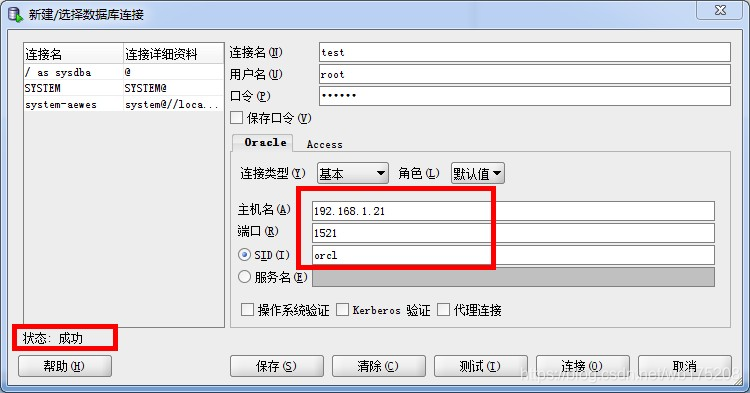版权声明:本文为博主原创文章,未经同意不允许转载! https://blog.csdn.net/wb175208/article/details/85276187
前面的时候,咱们已经把Oracle12C的服务端和用户权限都已经安装上了,下面咱们要安装客户端,然后在客户端连接服务端,实现数据的通信。
-
和前面安装服务器的流程一样的,只有这一步不一样,要选择【仅安装数据库软件】:
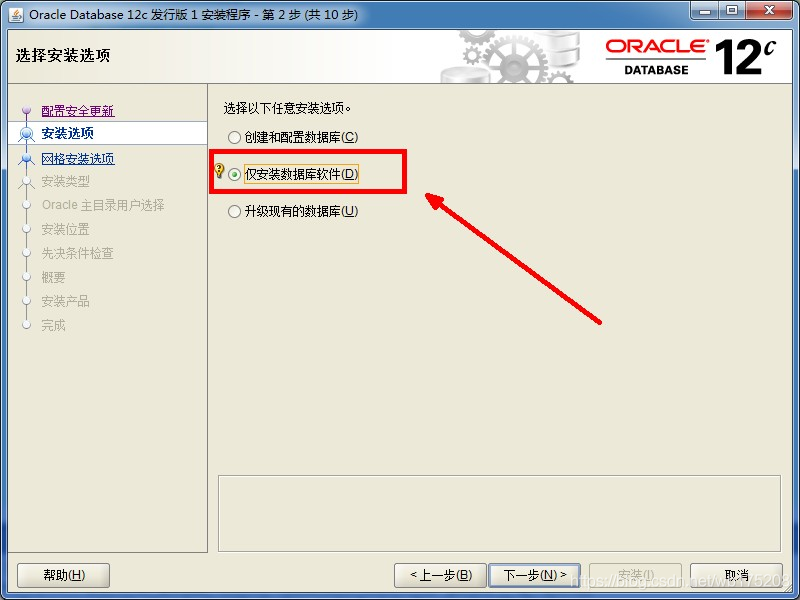
-
下一步:
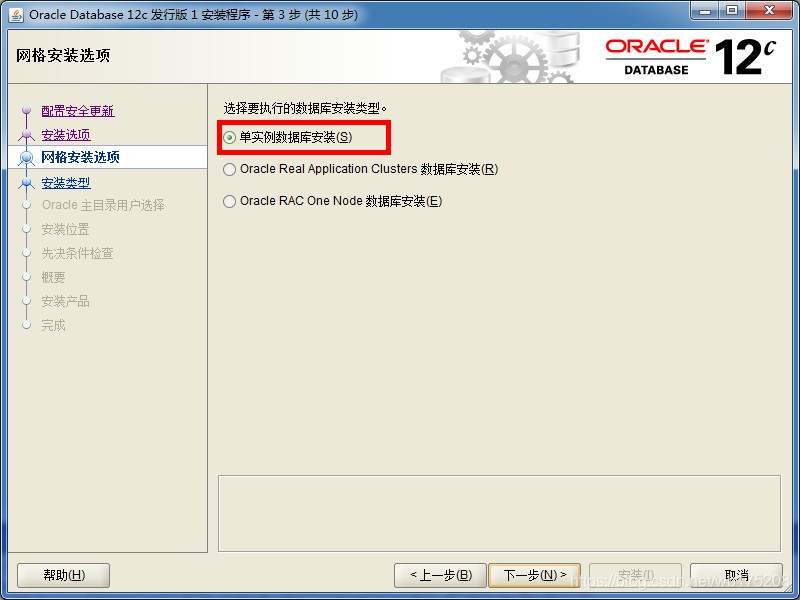
-
下面几步都是默认选择就可以了,直到选择账户:选择【使用Windows内置账户】这一项:
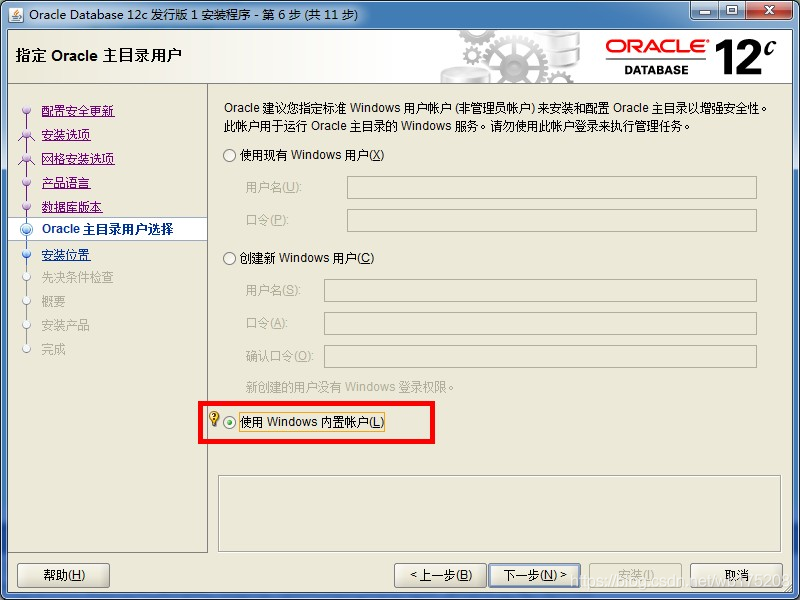
-
剩余的步骤一直默认选择即可,直到最后的安装完成。
-
修改服务器端的配置:
在下面这个路径下:
D:\app\用户名\product\12.1.0\dbhome_2\NETWORK\ADMIN
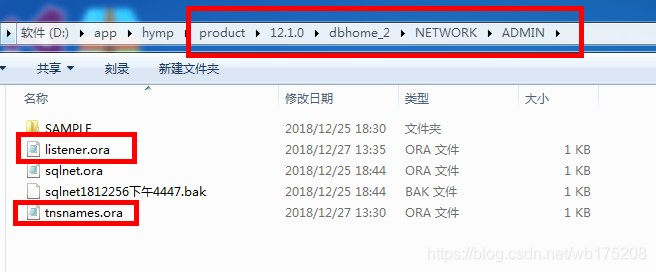
- 打开listener.ora ,把里面的localhost改成服务器的IP地址:
修改前:
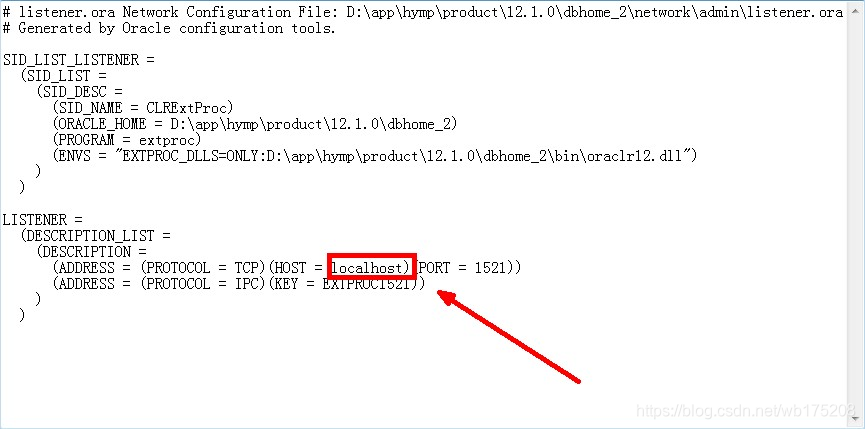
修改后:
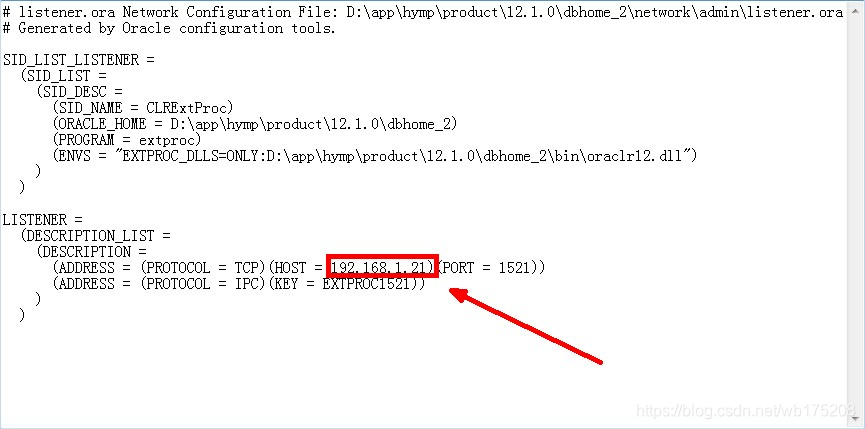
- 把tnsnames.ora文件内的localhost同样也要改成服务器的IP地址:
修改前:
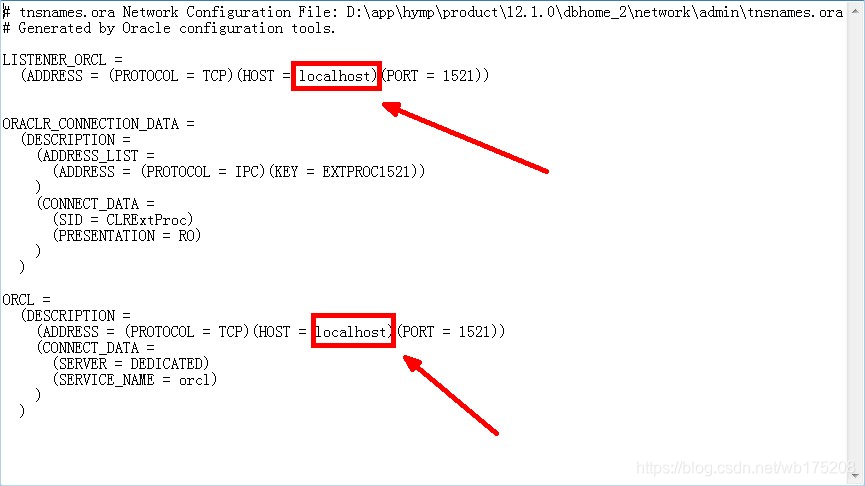
修改后:
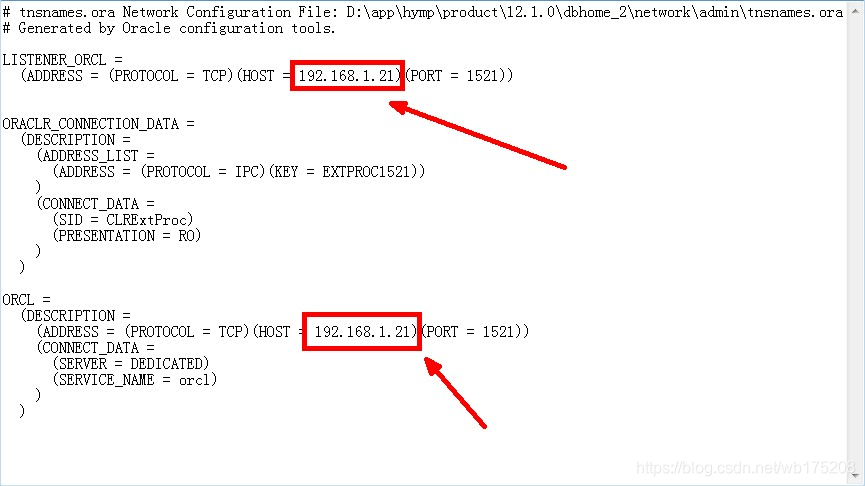
修改完成之后,保存一下。
- 重启服务
重启Oracle的五个服务!
重启Oracle的五个服务!
重启Oracle的五个服务!
重要的事情说三遍!
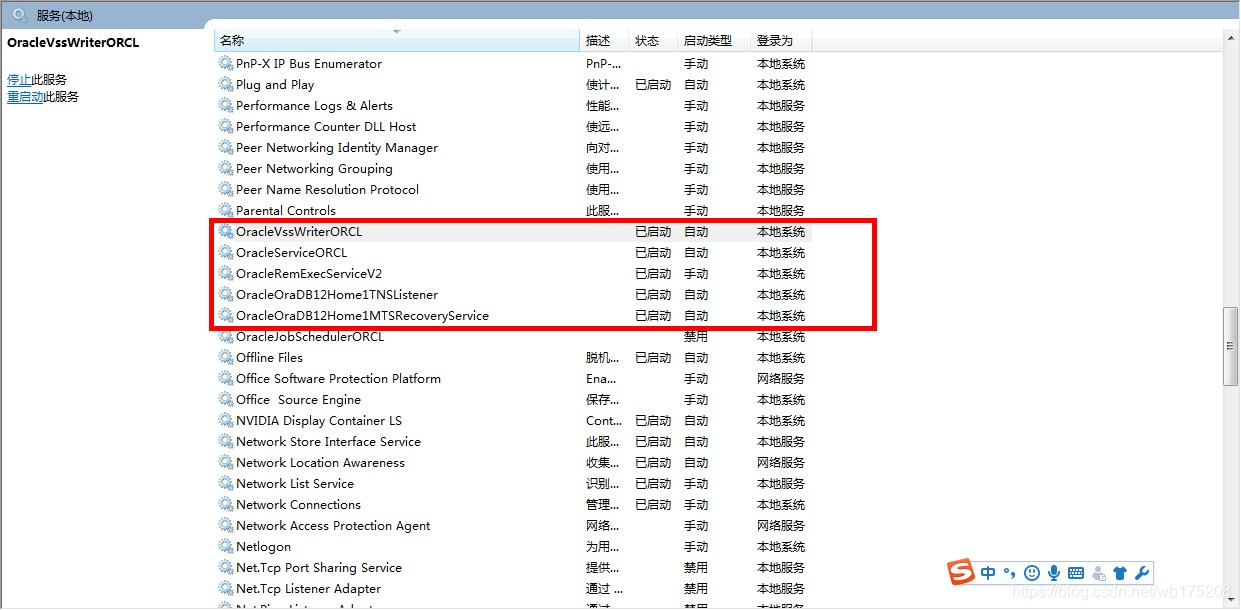
- 然后在客户端,就可以使用用户名和密码连接了。